|
|
|
SoumissionProcédure pour la soumission des résumésLes contributions font l’objet de la soumission d’un résumé limité à deux pages selon le format ci-dessous. Il doit indiquer clairement :
Format des articles Pour rédiger votre article, merci d’utiliser le modèle de la conférence, disponible sous ces deux formats : Soumettre un résumé via SciencesconfLes auteurs indiquent leur choix de session ou thématique (choix unique) lors de la soumission. Les thématiques proposées dans le formulaire de soumission sont toutes celles reprises à la page « Sessions dédiées ». Chaque auteur est limité à une seule présentation. Les articles peuvent être écrit en français ou en anglais. L’auteur soumettant une contribution est la personne de contact pour cette soumission. a) Créer un compte Afin de réaliser un dépôt de résumé, il vous faut d’abord vous créer un compte Sciencesconf. Si vous n’avez pas encore de compte Sciencesconf, vous pouvez le créer de deux façons :
Dans les deux cas, vous recevrez un mail avec un lien vous permettant de valider la création de votre compte. Attention ! Si vous avez déjà créé un compte sur Hal ou Episciences, ce compte peut être réutilisé pour accéder à Sciencesconf.org. Pas besoin de créer un nouveau compte. Vous ne vous souvenez pas si vous avez déjà un compte ? Un compte est associé à une adresse mail. Lorsque vous renseignez votre adresse mail sur le formulaire de création du compte, le système vous indiquera si l’adresse mail est déjà utilisée. Vous pouvez récupérer votre mot de passe ici : https://www.sciencesconf.org/user/lost. b) Créer une soumission (déposer un résumé) Après vous être connecté sur le site Web de ROADEF 2021 : Allez dans Mon espace>Mes dépôts et cliquez sur « Déposer un résumé ». Par défaut, vous devrez renseigner et vérifier 4 étapes. Etape Métadonnées Renseignez au minimum toutes les informations obligatoires signalées par une *. Etape Auteur(s) Cette partie vous permet de renseigner les auteurs de votre soumission. Vous pouvez renseigner autant d’auteurs que vous souhaitez en cliquant sur « Renseigner un auteur ». Etape Fichier(s) Cette étape vous permet de déposer le fichier pdf du résumé. N’oubliez pas de cliquer sur le bouton « Transférer ». Le fichier doit apparaître en bas, sous FICHIER. Etape Récapitulatif Cette dernière étape vous permet de visualiser votre dépôt (l’ensemble des métadonnées introduites et le fichier contenant le résumé). Si vous souhaitez revenir sur votre dépôt, cliquez sur les étapes précédentes, sinon cliquez sur « Déposer ». c) Les différents statuts d’un dépôt Voici un résumé des différents statuts concernant votre (vos) dépôt(s) :
d) Modifier votre dépôt Vous ne pouvez plus modifier des dépôts qui ont été acceptés (en vert), refusés (en rouge) ou relus (en blanc). Toutefois, si votre dépôt a le statut « Initial », vous pouvez aller dans le menu « Mes dépôts » et cliquer sur le petit crayon à droite de votre dépôt afin de pouvoir y apporter des modifications. De même, si le statut indiqué est « Attente de modification », il suffit de cliquer sur le crayon afin de modifier votre dépôt. e) Accéder aux notes et aux commentaires du relecteur Une fois votre dépôt évalué, vous pourrez accéder aux notes et avis des relecteurs en cliquant sur le petit œil à droite de votre dépôt dans le menu « Mes dépôts ». S’il y a des modifications à faire par rapport à votre dépôt, vous recevrez un mail avec les commentaires des relecteurs. |
| Personnes connectées : 13 | Vie privée |

|